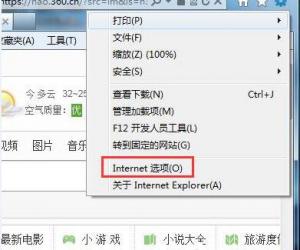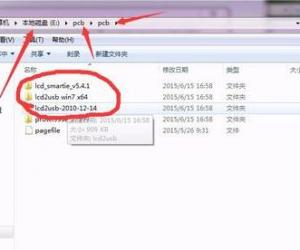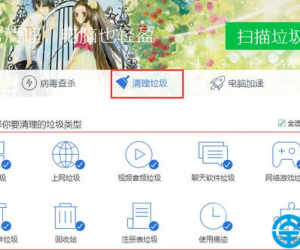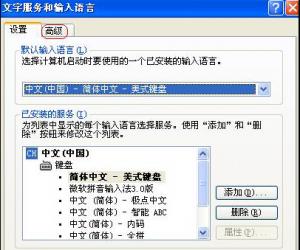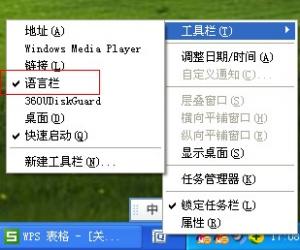如何关闭QQ电脑版的消息提示音 怎么把电脑上QQ提示音关掉方法
发布时间:2017-05-08 10:31:05作者:知识屋
如何关闭QQ电脑版的消息提示音 怎么把电脑上QQ提示音关掉方法。我们在使用电脑的时候,总是会遇到很多的电脑难题。当我们在遇到了需要关闭电脑中的QQ提示音的时候,我们应该怎么操作呢?一起来看看吧。
其实要关闭qq提示音很简单,最简单的方式就是右键单击qq图标,在弹出的选项里选择“关闭所有声音”将其选上即可关闭声音。
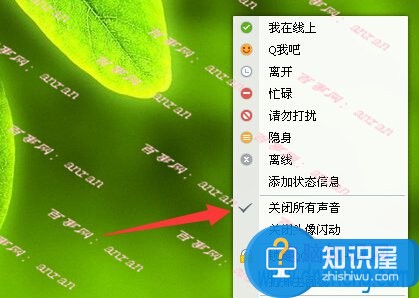
或者我们也可以打开qq面板,然后选择面板底部的“打开系统设置”选项。
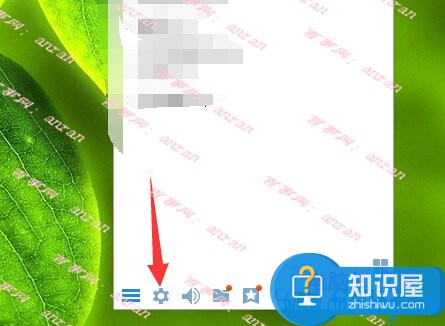
然后就会进入到系统设置面板,在这个面板的左侧会有一个“声音”选项卡,选择该选项。
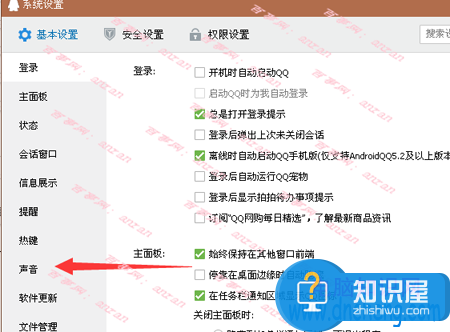
接下来就会看到有一个“关闭所有声音”选项,我们将其勾上即可关闭所有的声音。
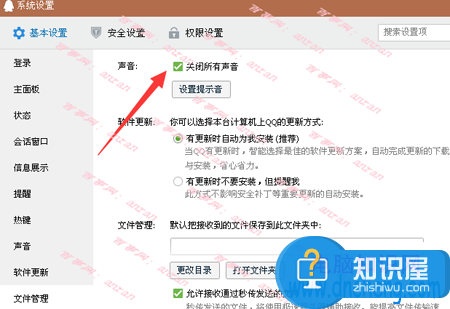
如果你只是想关闭部分的提示音的话,那么我们就将“关闭所有声音”前方的勾去掉,然后再单击“设置提示音”选项卡。
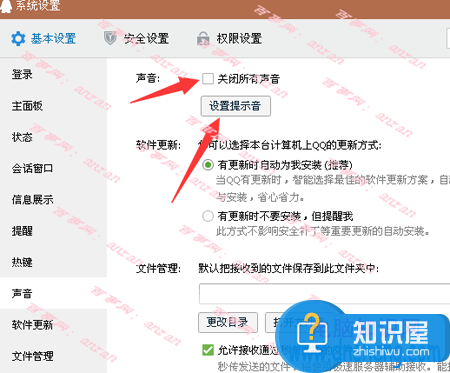
然后我们就可以设置提示音了,我们只需要单击想要关闭的声音后方的开启按钮即可关闭该项声音。
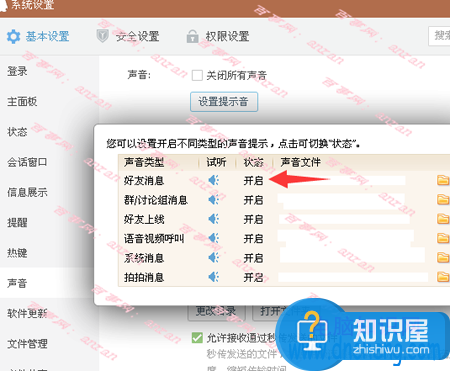
对于我们在遇到了需要进行这样的操作的时候,我们就可以 利用到上面给你们介绍的解决方法进行处理,希望能够对你们有所帮助。
知识阅读
软件推荐
更多 >-
1
 一寸照片的尺寸是多少像素?一寸照片规格排版教程
一寸照片的尺寸是多少像素?一寸照片规格排版教程2016-05-30
-
2
新浪秒拍视频怎么下载?秒拍视频下载的方法教程
-
3
监控怎么安装?网络监控摄像头安装图文教程
-
4
电脑待机时间怎么设置 电脑没多久就进入待机状态
-
5
农行网银K宝密码忘了怎么办?农行网银K宝密码忘了的解决方法
-
6
手机淘宝怎么修改评价 手机淘宝修改评价方法
-
7
支付宝钱包、微信和手机QQ红包怎么用?为手机充话费、淘宝购物、买电影票
-
8
不认识的字怎么查,教你怎样查不认识的字
-
9
如何用QQ音乐下载歌到内存卡里面
-
10
2015年度哪款浏览器好用? 2015年上半年浏览器评测排行榜!